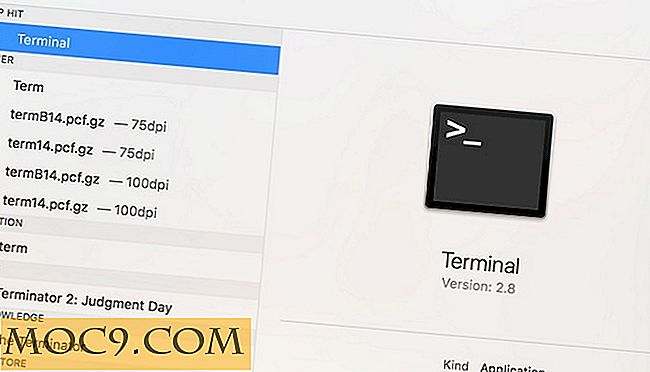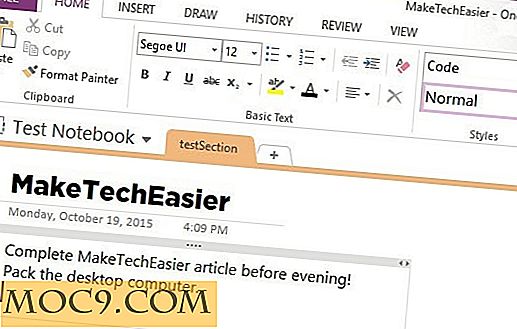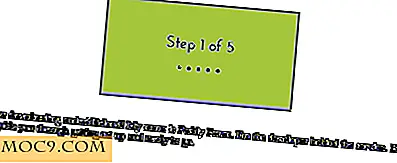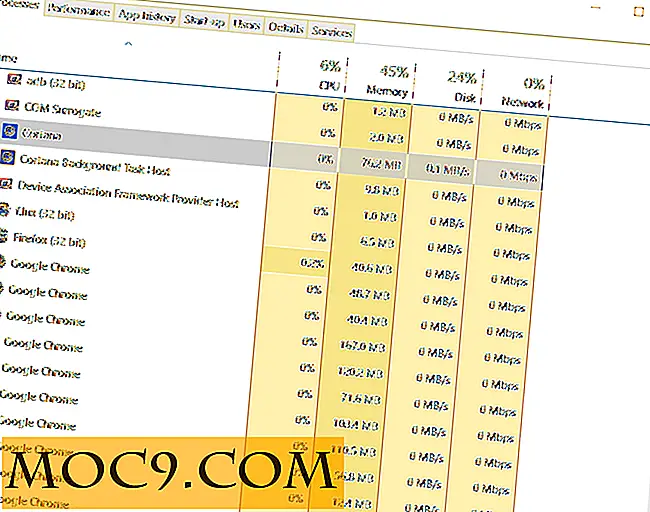विंडोज 7 में विंडोज 7 या 8 को कैसे बदलें
विंडोज 10 सिर्फ कोने के आसपास है, और नया संस्करण न केवल कुछ बेहतरीन और सबसे रोचक विशेषताओं को पैक करता है, यह भी दृष्टि से आकर्षक है। वास्तव में, यह विंडोज 8 या 8.1 से संशोधित स्टार्ट मेनू, अपग्रेड किए गए अधिसूचना केंद्र, अपडेट किए गए आइकन सेट इत्यादि से काफी बेहतर है।
जैसा कि आप में से ज्यादातर जानते हैं, विंडोज 10 सभी वास्तविक विंडोज 7 और 8 उपयोगकर्ताओं के लिए नि: शुल्क है जब तक आप लॉन्च तिथि (2 9 जुलाई) से एक वर्ष के भीतर अपग्रेड करते हैं। लेकिन अगर आप अपनी वर्तमान विंडोज मशीन से खुश हैं और अपग्रेड नहीं करना चाहते हैं, तो यहां बताया गया है कि आप आसानी से अपने विंडोज मशीन को विंडोज 10 में कैसे बदल सकते हैं।
ध्यान दें:
1. भले ही मैं इसे विंडोज 8.1 में दिखा रहा हूं, प्रक्रिया विंडोज 7 के लिए समान है।
2. परिवर्तन केवल विंडोज पेशेवर और एंटरप्राइज़ संस्करणों पर लागू किया जा सकता है। और सुनिश्चित करें कि आपके पास .NET संस्करण 2, 4 और 4.5 इंस्टॉल किए गए प्रोग्राम के रूप में स्थापित हैं जिन्हें हम उपयोग करने जा रहे हैं।
पुनर्स्थापन स्थल बनाएं
विंडोज 7 या 8 को विंडोज 10 में बदलने की प्रक्रिया में, कुछ महत्वपूर्ण सिस्टम फाइलों को संशोधित किया जाएगा। सावधानी के तौर पर, सिस्टम पुनर्स्थापना बिंदु बनाना हमेशा एक अच्छा विचार है ताकि कुछ भी बुरा होने पर आप आसानी से वापस लौट सकें।
सिस्टम पुनर्स्थापना बिंदु बनाने के लिए, "विन + एक्स" दबाएं और "सिस्टम" विकल्प का चयन करें। यदि आप विंडोज 7 का उपयोग कर रहे हैं, तो स्टार्ट मेनू में इसकी तलाश करें।

एक बार सिस्टम विंडो खोला जाने के बाद, बाएं साइडबार पर दिखाई देने वाले "सिस्टम प्रोटेक्शन" लिंक पर क्लिक करें।

उपरोक्त कार्रवाई "सिस्टम गुण" विंडो खुल जाएगी। यहां, सिस्टम पुनर्स्थापना बिंदु बनाने के लिए विंडो के निचले हिस्से में दिखाई देने वाले "बनाएं" बटन पर क्लिक करें।

यदि आप सोच रहे हैं, तो यहां विंडोज सिस्टम में कौन सा सिस्टम पुनर्स्थापित कर सकता है और नहीं कर सकता है।
विंडोज 10 में विंडोज 7 या 8 ट्रांसफॉर्म करें
विंडोज 10 में विंडोज 7 या 8 को ट्रांसफॉर्म करना आपके विचार से आसान है। शुरू करने के लिए, ThemeMyPC से विंडोज 10 ट्रांसफ़ॉर्मेशन पैक डाउनलोड करें।
सॉफ्टवेयर के बारे में अच्छी बात यह है कि यह इसके साथ आता है:
- सभी प्रासंगिक प्रतीक, छवियों, फ़ॉन्ट्स, कर्सर, और ध्वनियां
- ऑटो मरम्मत और अद्यतन सुविधा
- विंडोज 10 (एसआईएस आंतरिक अनुप्रयोग) में वर्चुअल डेस्कटॉप की तरह
- विंडोज 7 में स्टार्ट मेनू और एक खोज बार को फिर से डिज़ाइन किया गया
एक बार जब आप आवश्यक फ़ाइल डाउनलोड कर लेंगे, तो इसे खोलें और "विंडोज 10 ट्रांसफॉर्मेशन पैक.एक्सई" एप्लिकेशन निष्पादित करें।

उपरोक्त कार्रवाई स्थापना प्रक्रिया शुरू कर देगा। पूर्व-चयनित डिफ़ॉल्ट विकल्प अधिकांश उपयोगकर्ताओं के लिए पर्याप्त हैं। स्थापना जारी रखने के लिए बस "इंस्टॉल करें" बटन पर क्लिक करें।

स्थापना सीधा है; आपको कुछ भी करने की ज़रूरत नहीं है। एक बार इंस्टॉलेशन पूरा हो जाने के बाद, अपने सिस्टम को पुनरारंभ करें ताकि परिवर्तन प्रभावी हो जाएंगे।

पुनरारंभ करने के बाद, स्थापित प्रोग्राम स्वचालित रूप से Sys Internals डेस्कटॉप ऐप को ट्रिगर करेगा ताकि आपके पास विंडोज़ 10 की तरह कई डेस्कटॉप हो सकें। बस डेस्कटॉप इंस्टॉलेशन को पूरा करने के लिए "सहमत" बटन पर क्लिक करें।

आपने अपनी विंडोज मशीन को विंडोज 10 में सफलतापूर्वक बदल दिया है।

बेशक, कोई कॉर्टाना नहीं है और स्टार्ट मेनू असली विंडोज 10 स्टार्ट मेनू जैसा नहीं हो सकता है, लेकिन ऐप मुफ्त है, और डेवलपर्स नियमित रूप से अपडेट को दबा रहे हैं।
अपने विंडोज मशीन को विंडोज 10 में बदलने के लिए उपर्युक्त एप्लिकेशन का उपयोग करने के बारे में अपने विचारों और अनुभवों को साझा करने के नीचे टिप्पणी करें।